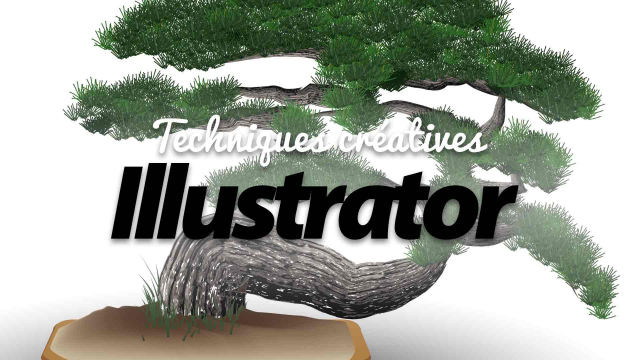Gratuit Tutoriel : Tracer des Pâles d'Avion avec l'Outil Plume
Apprenez à tracer des pâles d'avion précises en utilisant l'outil plume et l'outil de sélection directe dans Adobe Illustrator.
Introduction
L'avion ( le 747 fait avec 'des ronds')







Technique d'illustration dite de la 'Ligne claire' (Le Corsair)





Dessin en perspective dans illustrator
Les dégradés dans illustrator (radial, linéaire) ,trois exemples
Mieux comprendre les filets de dégradés
Création de forme et de symboles
La vectorisation dynamique (les poissons)
Un projet complet : la lettre d'indiana Jones
Retracage d'après une photo






Création d'une illustration complète et animation








Détails de la leçon
Description de la leçon
Dans cette vidéo, nous allons explorer les techniques pour tracer des pâles d'avion en utilisant Adobe Illustrator. Nous commençons par activer le calque approprié et sélectionnons l'outil plume. Premièrement, nous optimisons son utilisation avec l'outil de sélection directe. En appuyant sur la touche pomme ou contrôle, nous pouvons alterner entre ces outils de manière efficace. En utilisant la touche alt, nous avons accès à l'outil de conversion de point directeur.
Nous abordons ensuite le traçage des pâles, en ajoutant et modifiant des points pour obtenir la forme désirée. En manipulant les poignées directionnelles, nous créons des courbes lisses et précises. La vidéo guide le spectateur à travers des étapes telles que l'ajout de renflements, le maniement des angles, et la fermeture de formes.
Enfin, nous finissons en révisant et perfectionnant les tracés, désactivant la photo de référence pour vérifier la précision des formes créées. Cette leçon est idéale pour quiconque souhaitant maîtriser les outils de dessin vectoriel dans Illustrator.
Objectifs de cette leçon
À l'issue de cette vidéo, vous serez capable de :
- Utiliser efficacement l'outil plume et l'outil de sélection directe.
- Tracer des formes précises en ajoutant et modifiant des points d'ancrage.
- Créer des courbes fluides et des formes fermées.
Prérequis pour cette leçon
Les prérequis pour cette vidéo incluent :
- Connaissances de base d'Adobe Illustrator.
- Compréhension des outils de dessin vectoriel.
Métiers concernés
Les compétences abordées dans cette vidéo sont utiles pour les métiers suivants :
- Graphiste
- Designer vectoriel
- Illustrateur numérique
Alternatives et ressources
Des alternatives à Adobe Illustrator incluent :
- CorelDRAW
- Inkscape
- Affinity Designer
Questions & Réponses